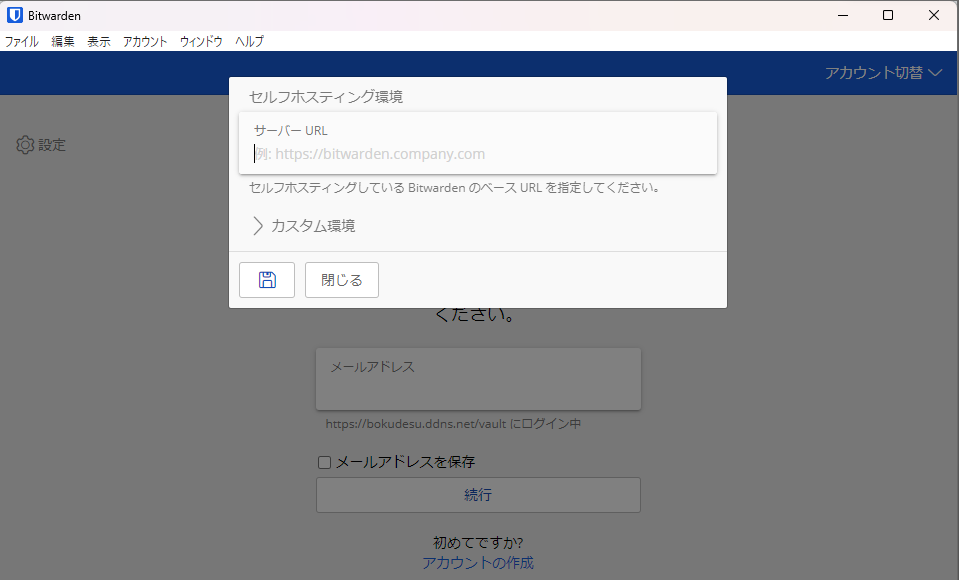Bitwardenのセルフホストのメモ
目次
はじめに
Bitwardenとは、オープンソースのパスワードマネージャーです。
1PasswordやLastPassのようにクラウド上でパスワードを便利に管理することができます。
ただ、自身のパスワードを安全な形で保存できるとはいえ、クラウドに上げるのは少し気が引けてしまいます。
そういったときに、セルフホストする方法があります。
今回は、Bitwardenより軽量で有料機能の同じ機能が利用できるVaultwardenを利用することにします。
セルフホストではなく、クラウド版に興味がある方はこちらを参照してください。
Vaultwarden
VaultwardenはBitwardenをRaspberry Piでホストするために開発が始まったそうで、Rustで開発されています。
Dockerで用意されているため、簡単に導入できます。
下記コマンドでDocker imageを取得し、起動するだけです。
Dockerが入っていない場合は、Dockerインストールを参照ください。
docker pull vaultwarden/server:latest
docker run -d --name vaultwarden -v /vw-data/:/data/ -p 80:80 vaultwarden/server:latestdockerでコンテナを起動後、ブラウザで下記のアドレスにアクセスします。
http://localhost
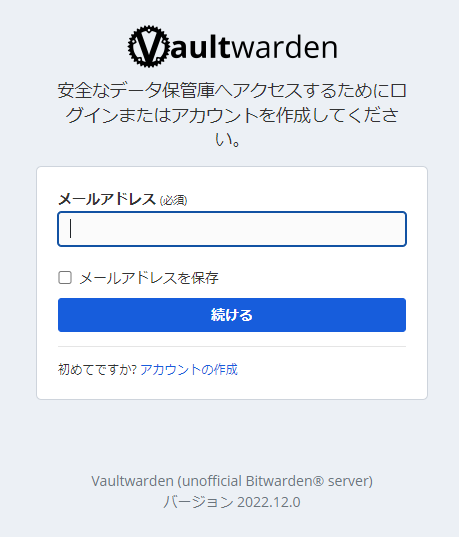
今回は、80番ポートを利用しているためHTTP通信になります。
これでは、安全な通信ができないので、HTTPS通信で接続できるようにするべきです。
方法としては、HTTPS通信が可能なサーバからリバースプロキシを利用するのが簡単だと思います。
保管庫の移行
以前からBitwardenを利用している場合は、保管をVaultwardenに移行できます。
Bitwarden保管庫のエクスポートにアクセスします。
そして、ファイル形式にjsonを指定してエクスポートします。
エクスポートしたファイルにはパスワード情報が記載されているので、インポート後は速やかに削除してください。
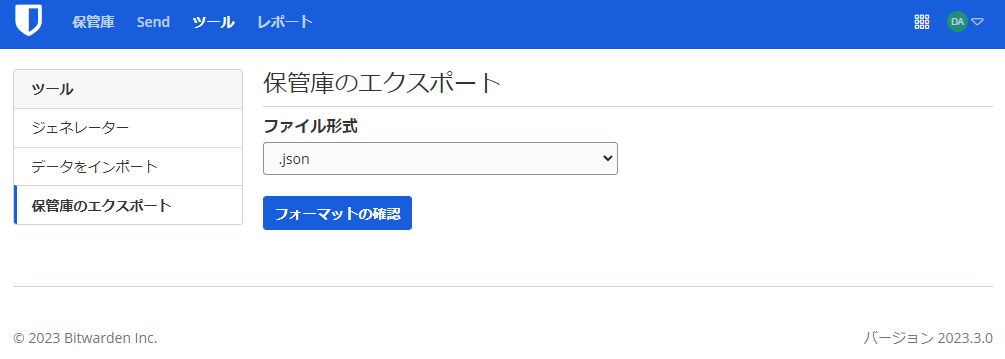
次に、セルフホストで用意したVaultwardenのtools/importまで移動してください。
そして、インポートするファイル形式をBitwarden(json)に指定し、先程エクスポートしたjsonファイルを選択してデータをインポートします。
これでフォルダ構造等もすべて保った状態で移行ができます。
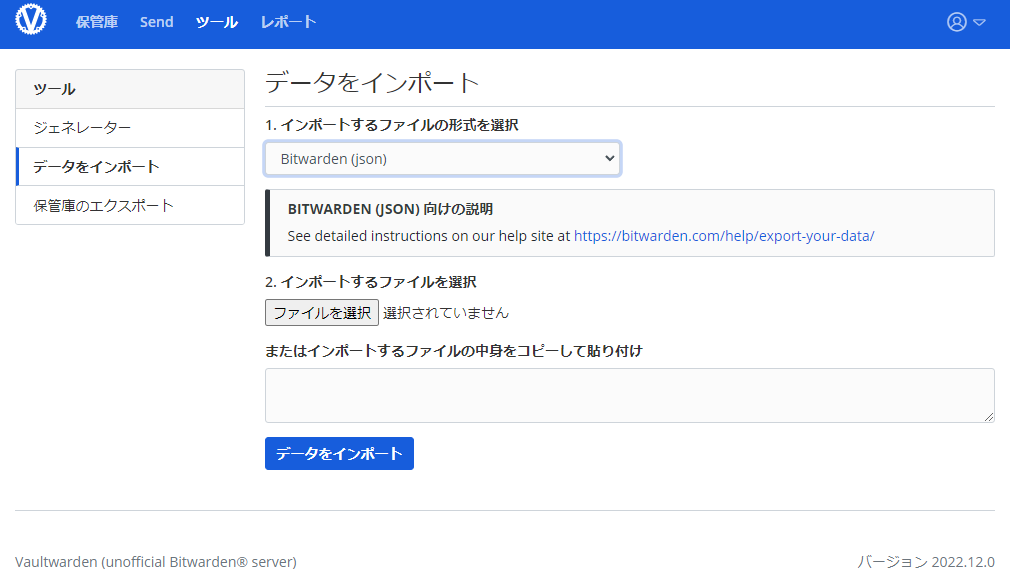
WindowsアプリやiOSアプリを利用している人は、アプリの設定部分からサーバを指定してアカウントを追加するようにしてください。